
时间:2021-07-29 15:39:53 来源:www.win10xitong.com 作者:win10
今天小编的电脑就发生了Win10系统玩游戏不能全屏的问题,估计还会有更多的网友以后也会遇到Win10系统玩游戏不能全屏的问题,所以今天我们先来分析分析,那我们应当怎么处理呢?小编直接给出操作步骤:1、按 Win + R 组合键,打开运行,并输入:regedit 命令,确定或回车,可以快速打开注册表编辑器;2、注册表编辑器窗口中,依次展开到就很容易的把这个难题给解决了。要是你还看得不是很明白,那么下面就是具体的解决Win10系统玩游戏不能全屏的操作措施。
Win10系统不全屏玩游戏的解决方案;
方法1:修改注册表
1.按Win R组合键打开运行,输入:regedit命令,确认或按enter,可以快速打开注册表编辑器;
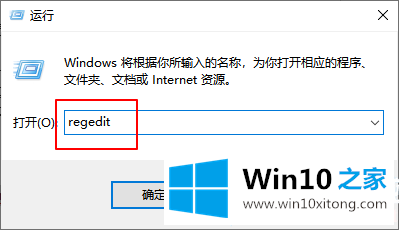
2.在注册表编辑器窗口中,展开到:
机器\ HKEY _本地_机器\系统\控制集001 \控制\图形驱动程序\配置
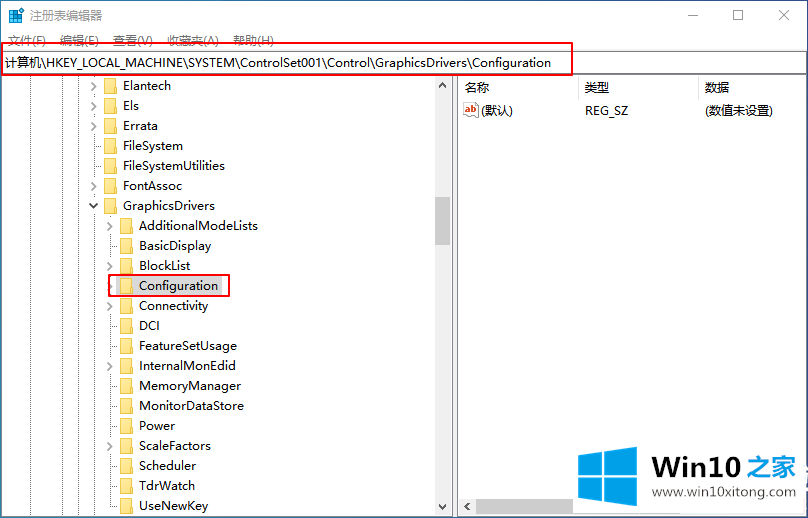
3.右键单击配置项,选择Ctrl F搜索,输入Scaling
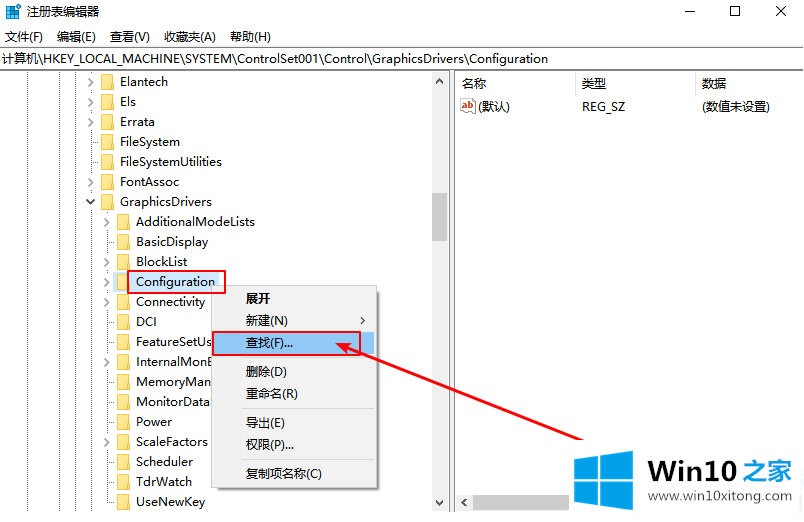
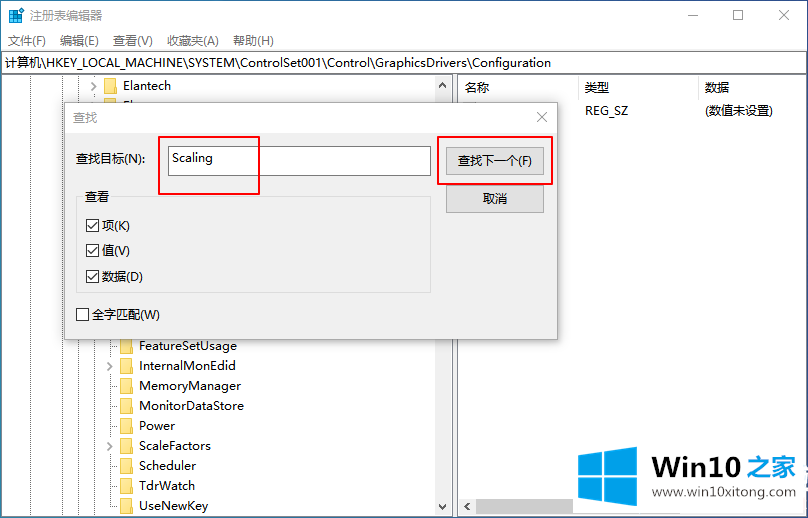
4.找到并双击打开缩放。在编辑DWORD (32位)值的打开窗口中,将数值数据改为3,最后点击确定;
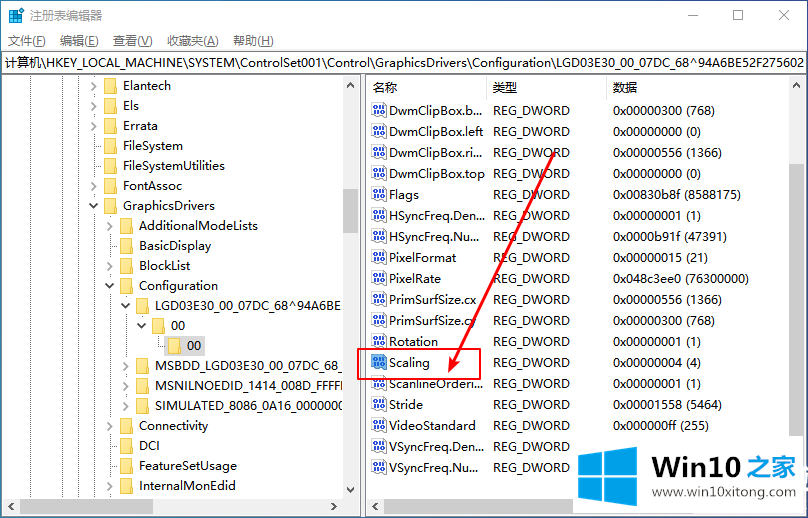
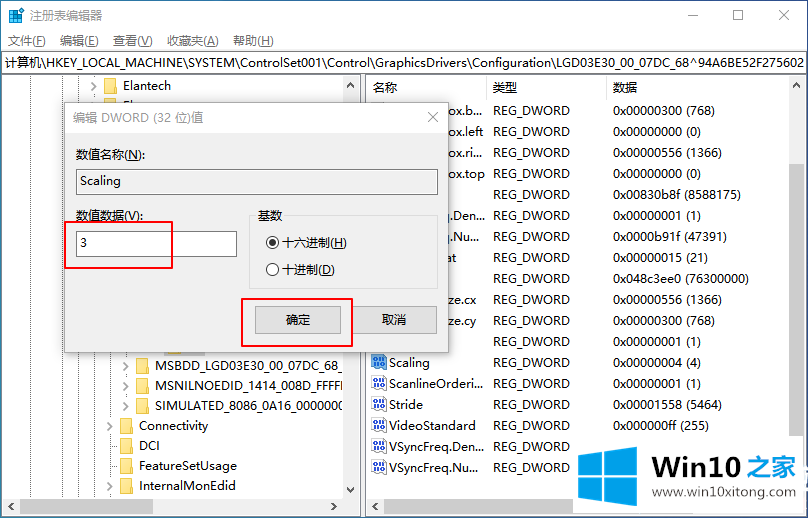
注意:在Scaling中玩4的时候,游戏是4:3。如果你的笔记本是16:9,那么你的笔记本两边会留下黑边,换成3的话游戏会全屏。
方法2:安装组件的旧版本:DirectPlay
1.点击左下角开始菜单旁边的搜索,然后在搜索框中输入启用或关闭Windows功能,点击打开系统给出的最佳匹配,启用或关闭Windows功能控制面板;
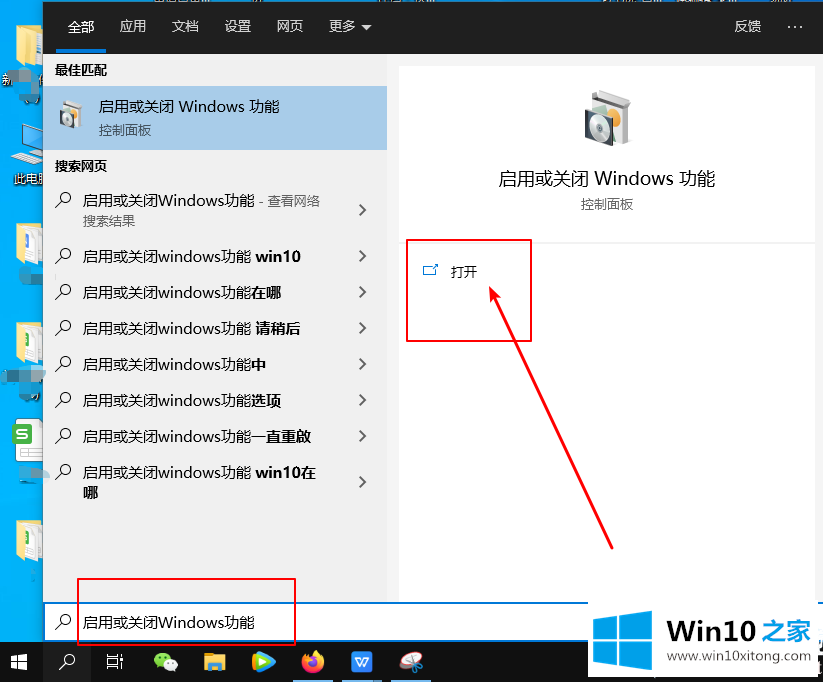
2.在Windows函数窗口中,查找并展开旧组件,然后检查DirectPlay函数,最后点击确定;
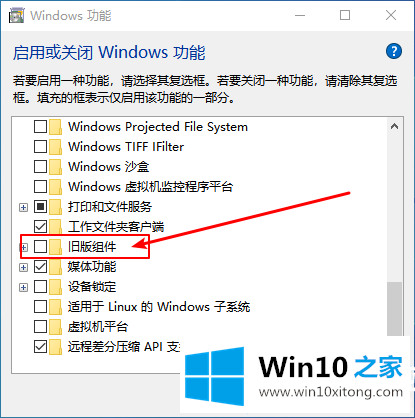
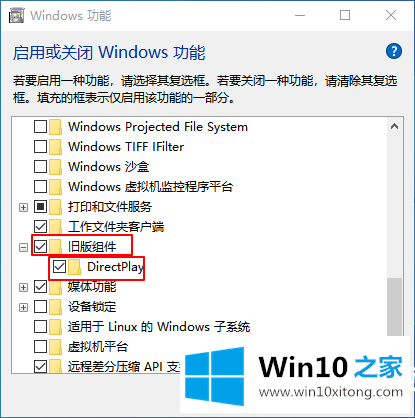
3.随后,系统将完成相关设置的应用。
以上是Win10系统中如何玩不全屏游戏的文章|用不全屏的电脑玩游戏怎么做?如果想了解更多的技术教程,请继续关注win10 Home。
以上内容主要就是由小编给大家带来的Win10系统玩游戏不能全屏的操作措施,有遇到这样问题的网友可以按照上文介绍的方法尝试处理,希望对大家有所帮助。